Как установить несколько версий Node.js в Linux и управлять ими
Если у вас когда-либо были проблемы с запуском проекта из-за того, что у вас не установлена совместимая версия Node.js, то вы не одиноки. К счастью, эту проблему легко решить.
С помощью Node Version Manager (NVM) вы можете установить несколько версий Node.js на свой компьютер и выбрать, какую версию вы хотите использовать, в зависимости от проекта, который вы хотите запустить.
NVM – это проект с открытым исходным кодом, который призван упростить процесс установки и управления Node.js.
Что такое Node.js?
Node.js – это кроссплатформенная среда выполнения JavaScript с открытым исходным кодом, построенная на движке Google Chrome V8 Engine. Node.js позволяет запускать и выполнять код JavaScript вне веб-браузера, что, в свою очередь, позволяет создавать и запускать как интерфейсные, так и внутренние приложения с кодом JavaScript на вашем ПК или сервере.
Популярные интерфейсные веб-фреймворки, использующие Node.js, включают Angular и React. Помните, что Node.js также можно использовать для разработки серверных или полнофункциональных приложений; популярные серверные фреймворки, использующие Node.js, включают Express.js, Meteor.js, Nest.js и Hapi.js.
Благодаря широкой популярности JavaScript для программирования, Node.js стал важным компонентом в разработке программного обеспечения и администрировании Linux для серверов, на которых выполняются приложения JavaScript.
Установка NVM в Linux
Установить NVM в Linux довольно просто. Откройте свой терминал и выполните следующую команду.
curl -o- https://raw.githubusercontent.com/nvm-sh/nvm/v0.37.2/install.sh | bashВышеупомянутая команда запустит сценарий, который загружает и устанавливает NVM. Кроме того, он также установит профиль для NVM в переменной среды. В данном случае это файл .bashrc, как видно из результатов установки ниже.
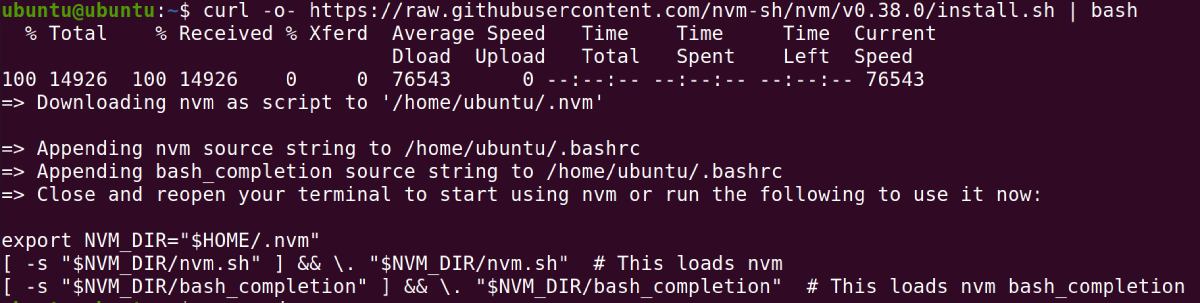
Файл переменных среды находится в одном из следующих мест: ~ / .bash_profile , ~ / .zshrc , ~ / .profile или ~ / .bashrc, в зависимости от используемого вами дистрибутива Linux .
Проверка установки
Примечание . Прежде чем вы сможете продолжить проверку успешности установки, закройте текущий терминал и откройте новое окно терминала. Кроме того, вы можете открыть другое окно терминала, нажав Ctrl + Alt + T на клавиатуре.
В новом окне терминала вы можете проверить, успешно ли установлен NVM, выполнив следующую команду.
command -v nvmЕсли все прошло хорошо, результатом выполнения приведенной выше команды будет nvm, как показано ниже.

Чтобы проверить версию NVM, установленную на вашем ПК, вы можете запустить следующее.
nvm -vУстановка Node.js
Установить Node.js с помощью NVM очень просто. Например, чтобы установить последнюю версию Node.js, вы можете выполнить следующую команду:
nvm install nodeЧтобы установить какую-то конкретную версию Node.js, вы можете запустить команду nvm в следующем формате:
nvm install version-numberНапример, чтобы установить Node.js версии 14.15.4:
nvm install 14.15.4Node.js версии 14.15.4 – это LTS-версия Node.js.
Если вы зашли так далеко и выполнили две приведенные выше команды, поздравляем! У вас есть две разные версии Node.js, установленные на вашем ПК или сервере.
Выбор версии Node.js для использования
Если у вас установлено несколько версий Node.js, вы можете легко выбрать версию Node.js, которую хотите использовать. Например, чтобы использовать недавно установленную версию 14.15.4, можно выполнить следующую команду.
nvm use 14.15.4Чтобы просмотреть список версий Node.js, установленных на вашем компьютере, вы можете выполнить команду ниже.
nvm lsВывод списка аналогичен приведенному ниже. Также выделяется текущая активная версия.
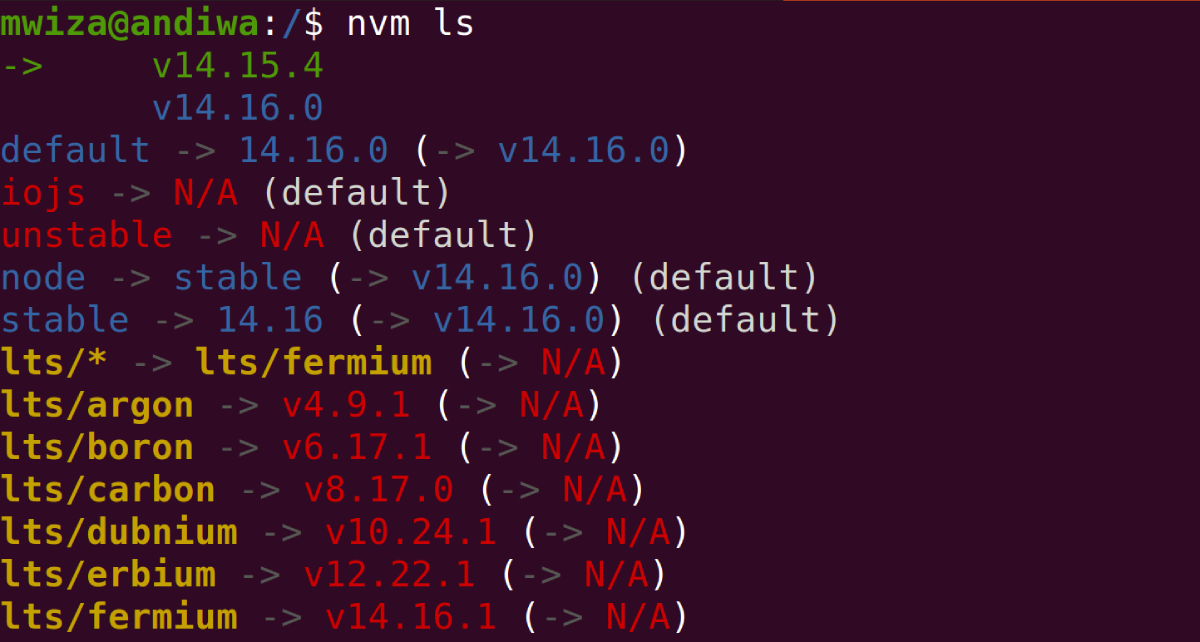
Чтобы вывести список всех версий Node.js, доступных для установки, вы можете запустить:
nvm ls-remoteУдаление Node.js
Удалить версию Node.js через NVM очень просто. Например, чтобы удалить версию 14.15.4, которую вы установили выше:
nvm uninstall v14.15.4Получать помощь
Чтобы узнать больше о командах NVM или получить справку, просто введите следующую команду:
nvm -hВы также можете посетить официальную страницу NVM на GitHub , которая хорошо документирована.
Упрощенное управление Node.js
В этом руководстве показано, как установить диспетчер версий узлов (NVM), чтобы упростить управление и установку Node.js. Если у вас есть проекты, в которых используются разные версии Node.js, тогда NVM – это инструмент для вас. Это просто облегчит вам жизнь.
Возможность повторного использования – одна из важнейших парадигм программирования, которой должен следовать каждый. К счастью, в JavaScript вы можете легко создать повторно используемый код с помощью шаблонов проектирования.